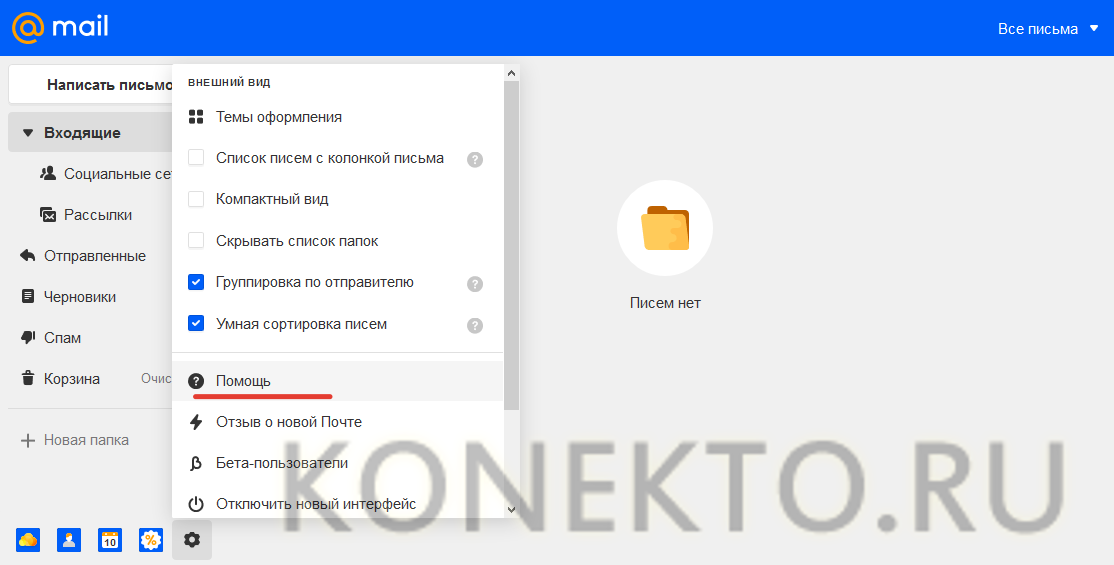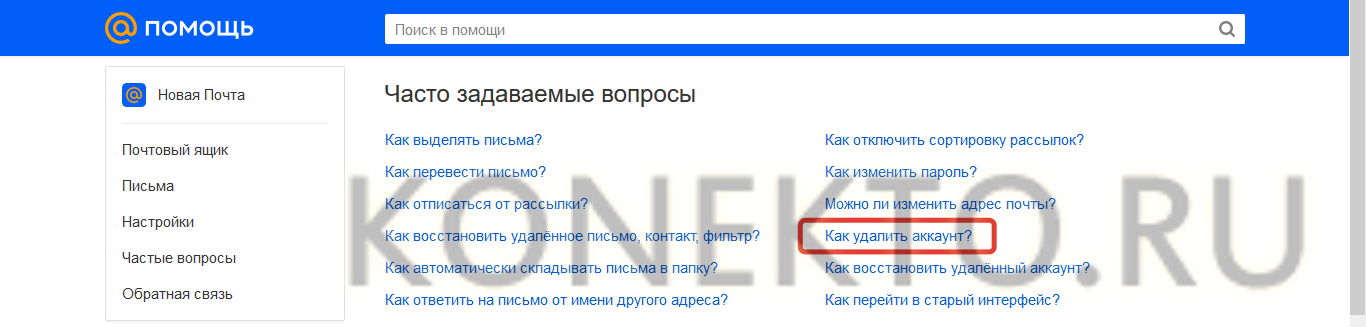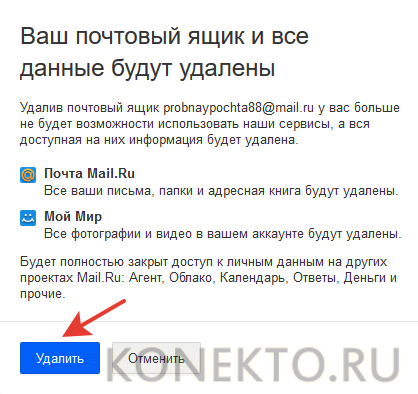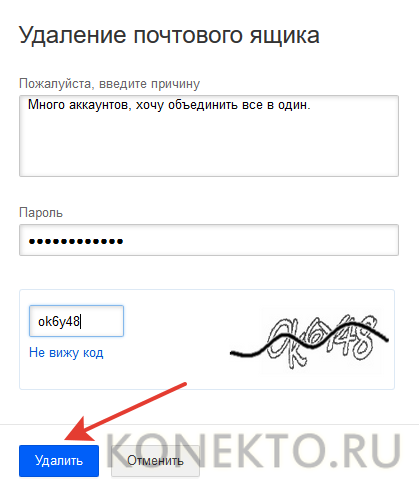Как удалить почтовый ящик «Майл»?
Создать e-mail адрес проще простого. Часто на это требуется не более 5 минут. Причем иногда у пользователей есть множество почтовых ящиков, что вызывает серьезные неудобства. Решение у проблемы элементарное. Необходимо избавиться от всех лишних и оставить один-единственный. Как удалить почту на «Майл.ру»?
На самом деле справиться с этой задачей не сложнее, чем убрать «Майл.ру» со стартовой страницы или выполнить настройки «Яндекс.Почты» в Outlook. Алгоритм действий следующий:
- Выполнить вход в свой почтовый ящик.
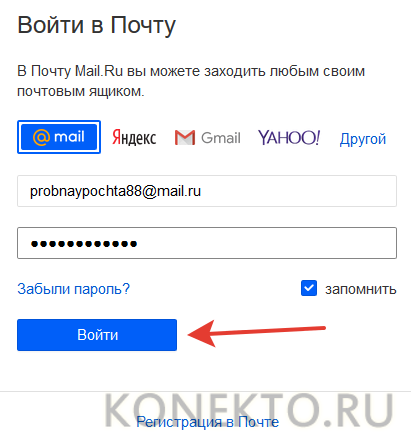
- В нижнем левом углу нажать на кнопку «Настройки».
- В открывшемся окне выбрать вкладку «Помощь».
- После этого автоматически откроется новая вкладка. В появившемся окне в разделе «Часто задаваемые вопросы» нужно указать на пункт «Как удалить аккаунт?».
- Затем следует совершить переход к форме удаления.

- В диалоговом окне следует подтвердить выбранное действие.
- Пользователю необходимо заполнить предложенную форму. Нужно указать причину удаления, ввести пароль от почты и код с картинки. После этого следует подтвердить действие.
Внимание: автоматически произойдет удаление аккаунтов в «Ответах Mail», «Играх Mail» и «Мой мир», привязанных к почте. На восстановление пользователю дается 90 суток.
Подводим итоги
Система автоматически удаляет неиспользуемые аккаунты. Это сделано для снижения нагрузки на сервер. При этом пользователям времени на восстановление не дается.